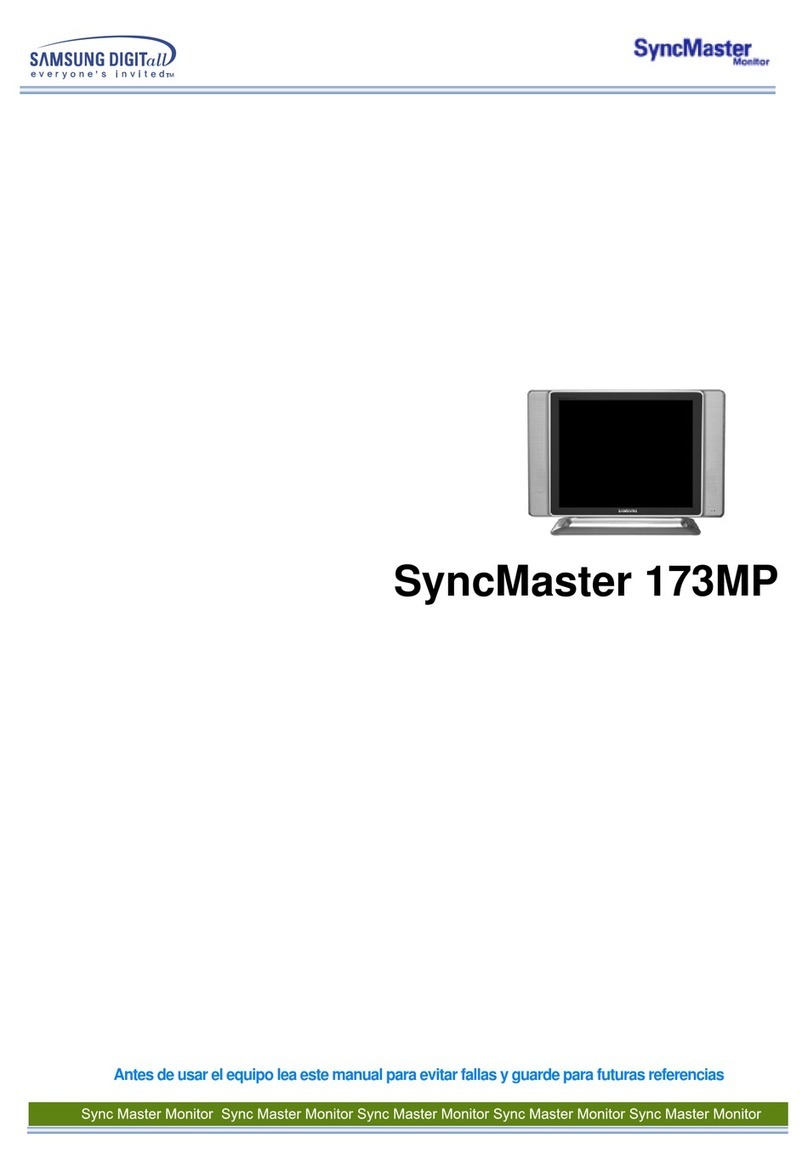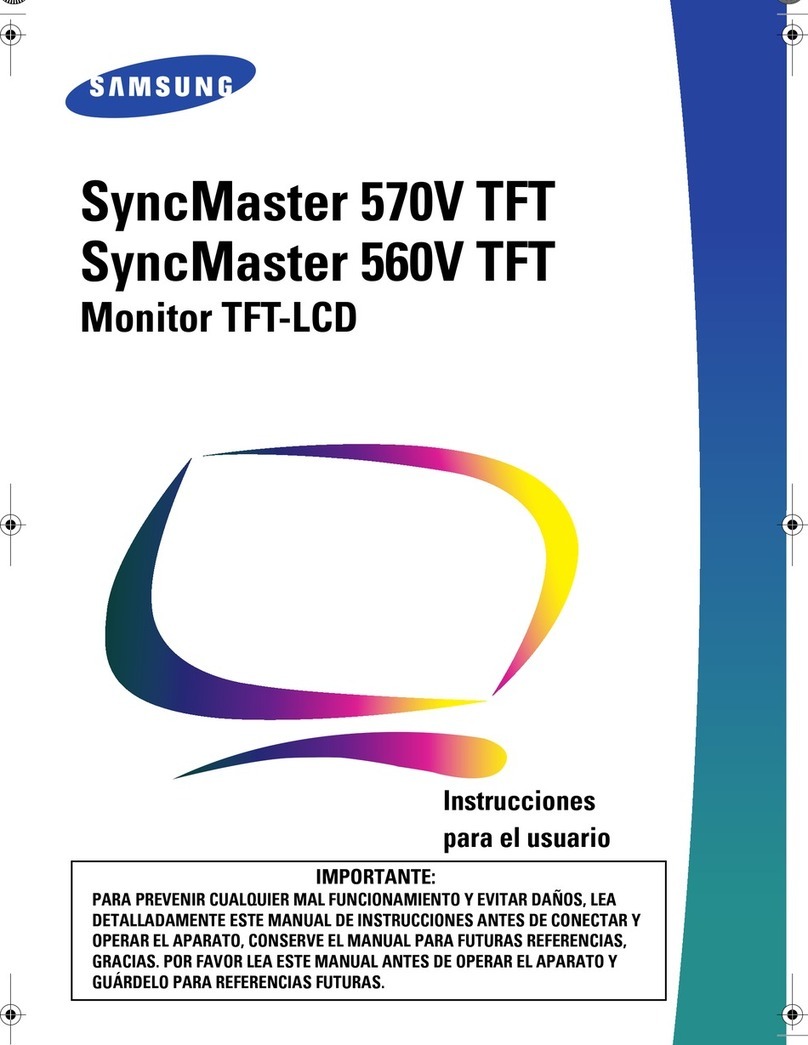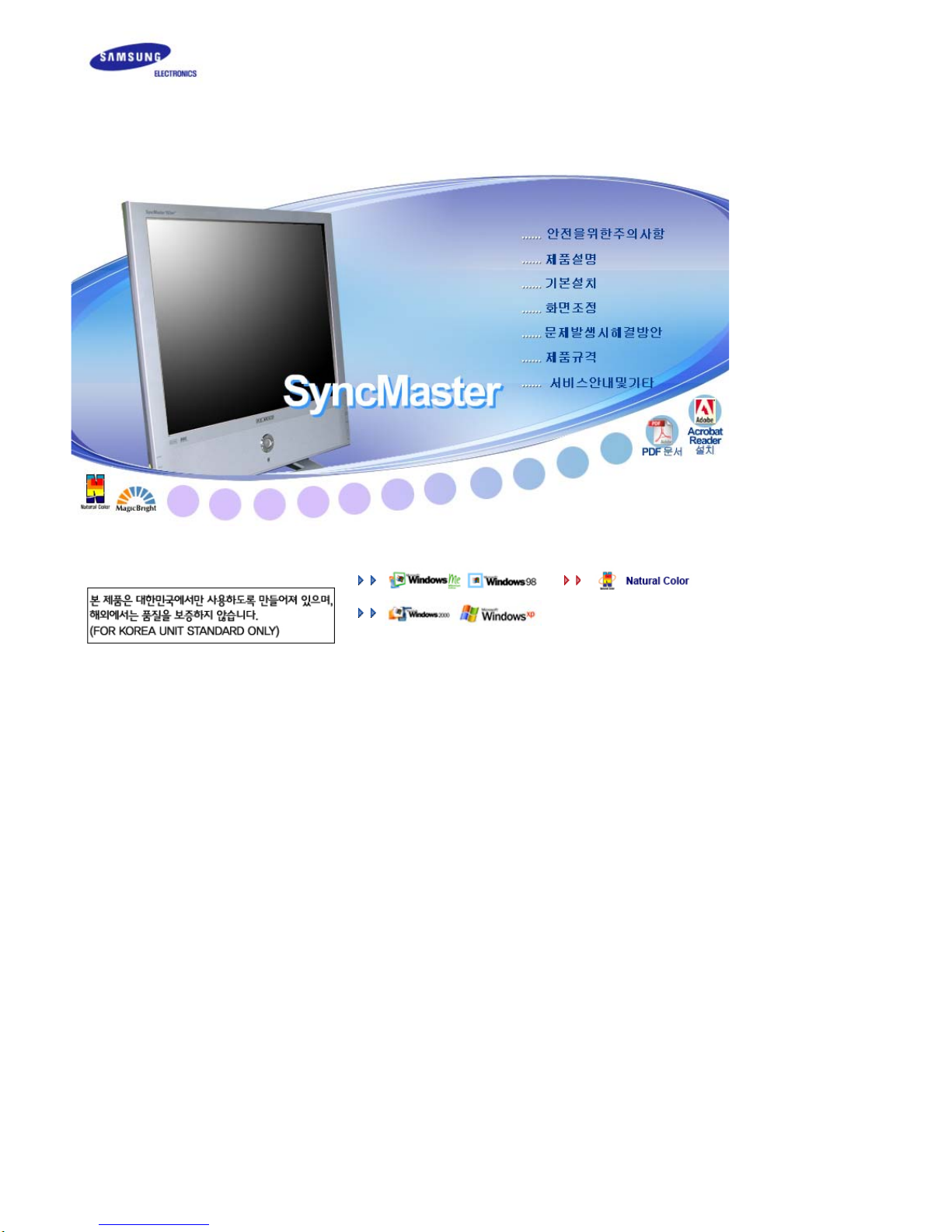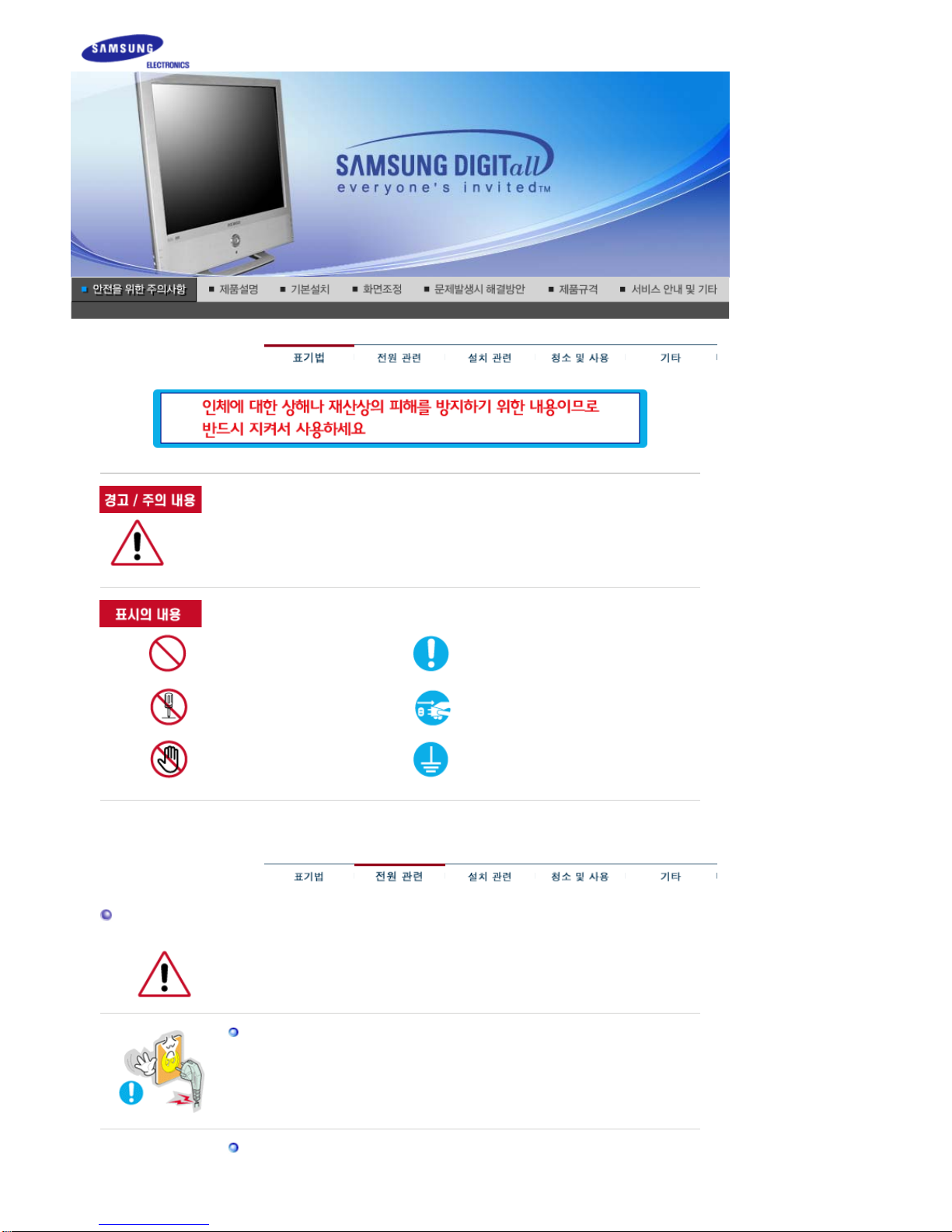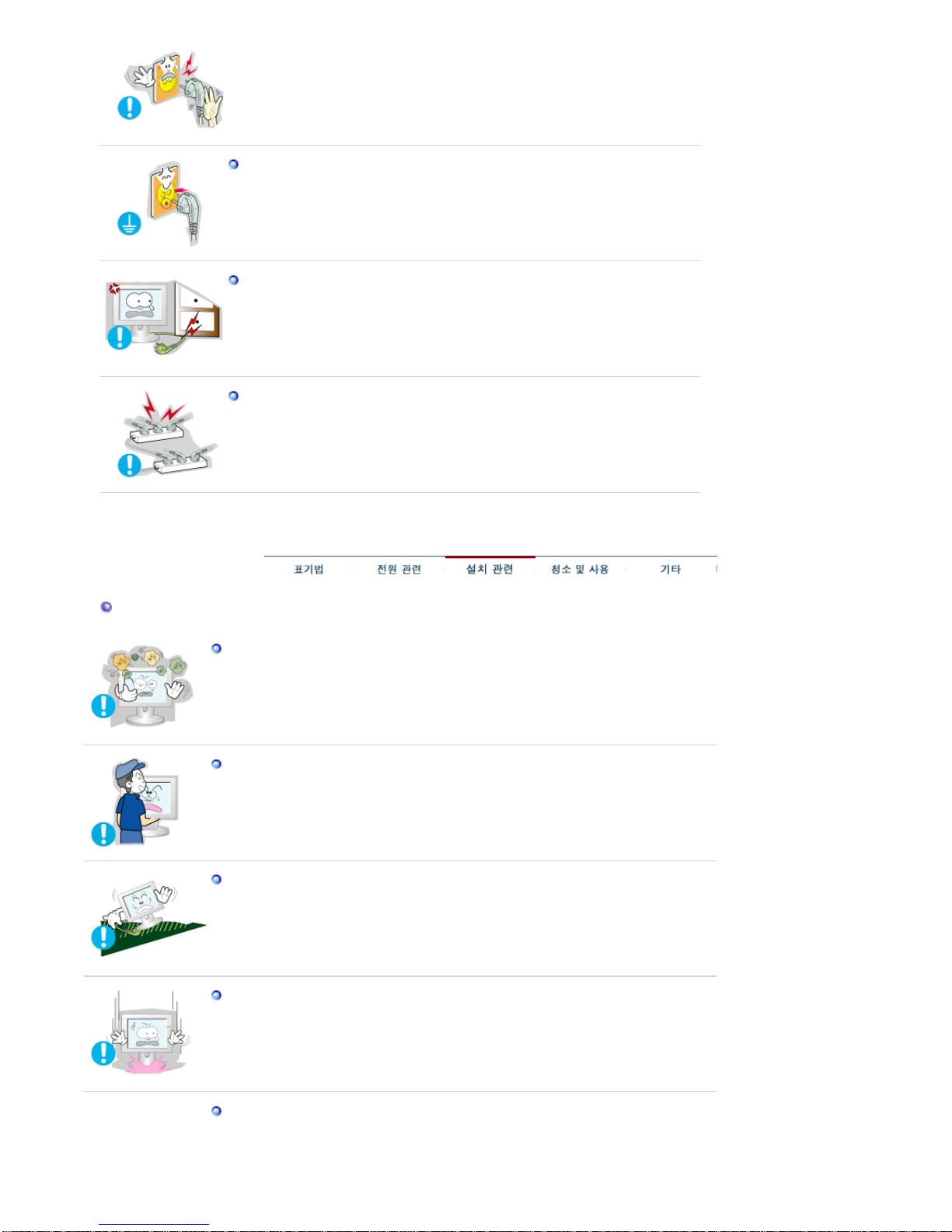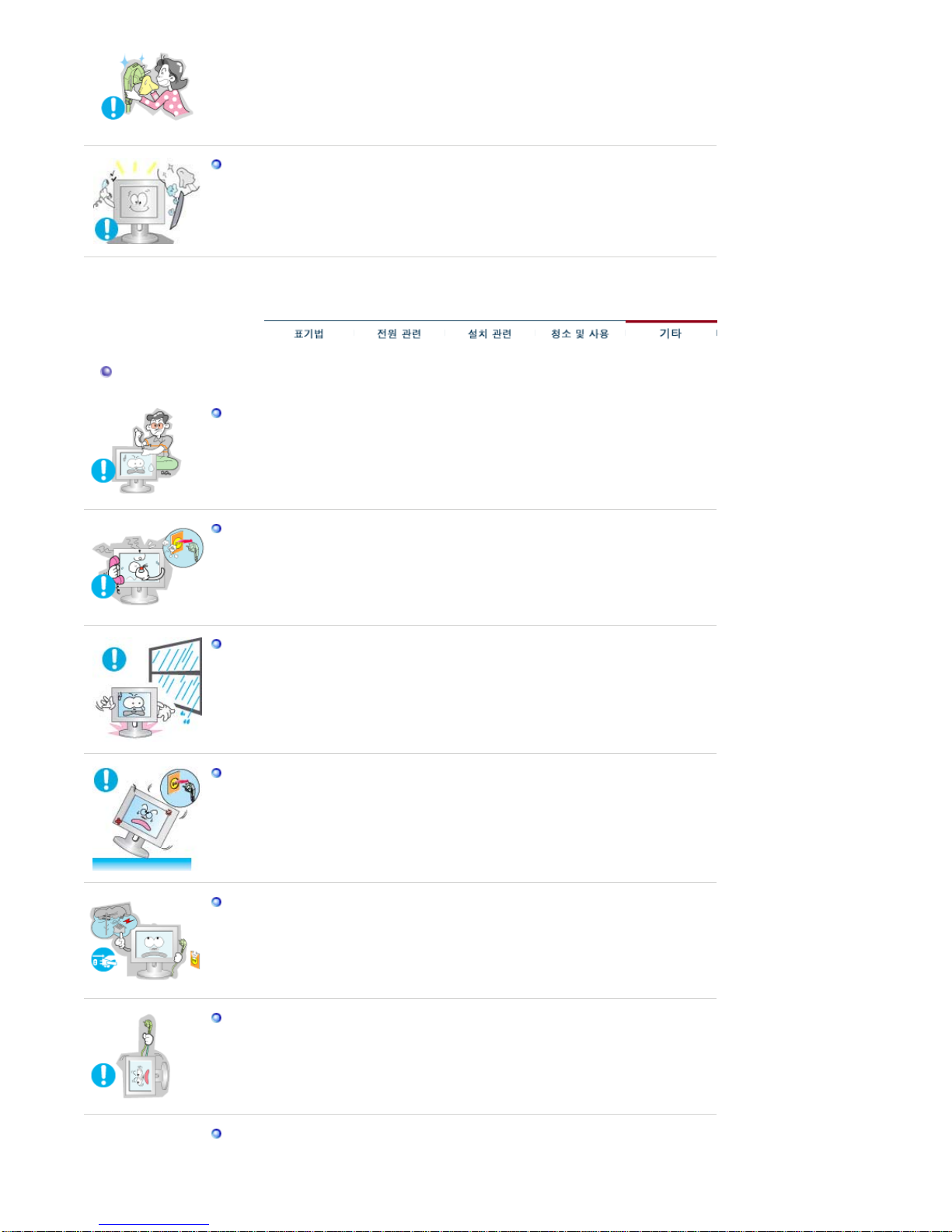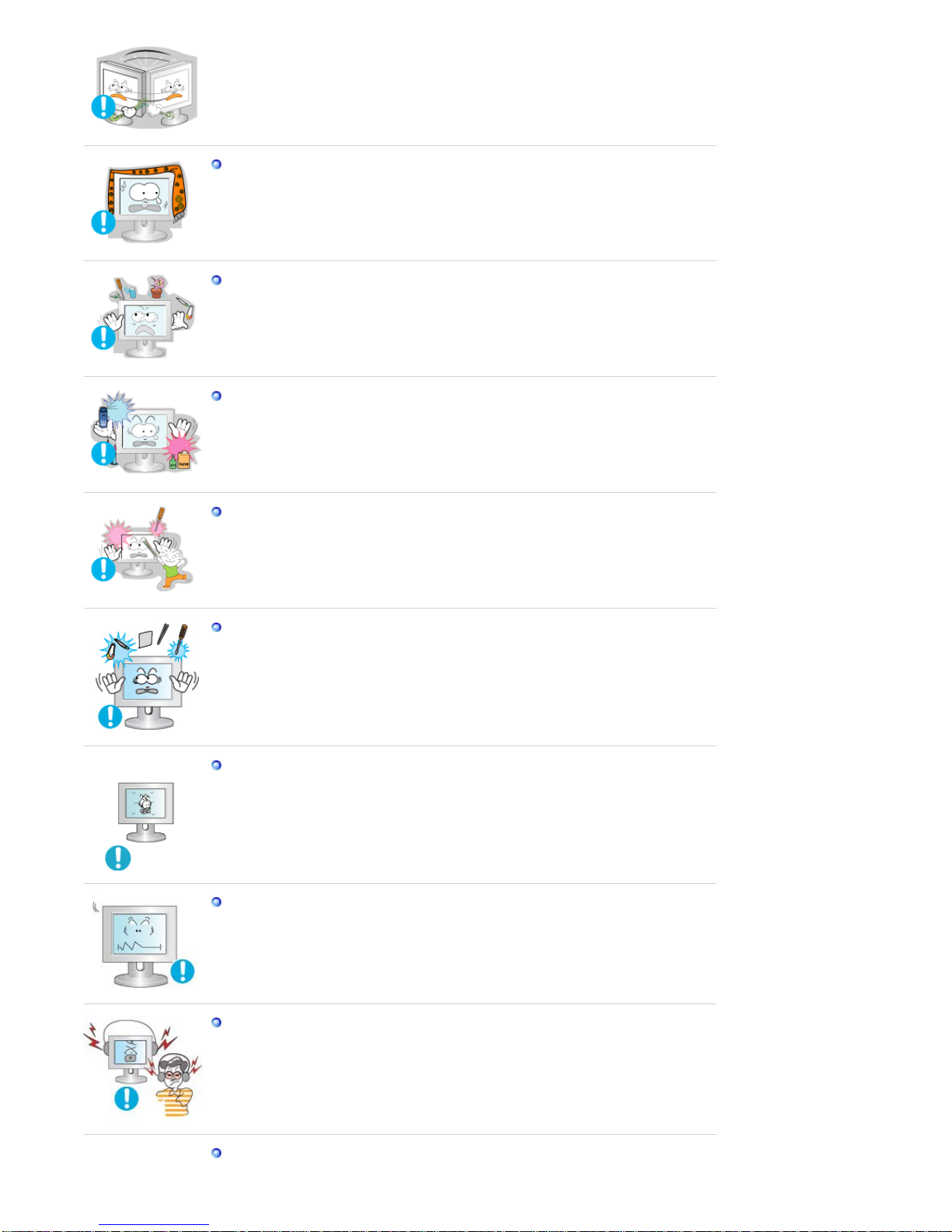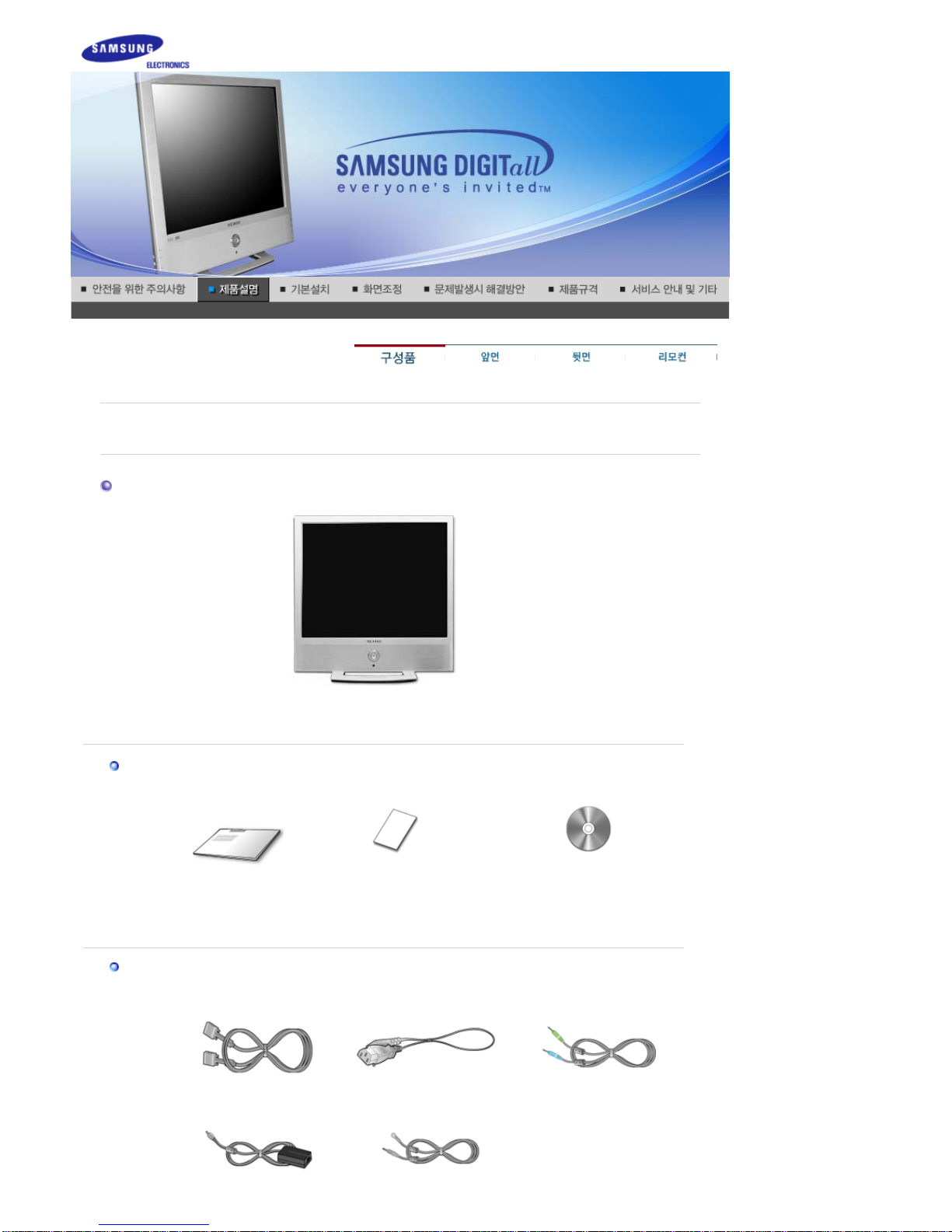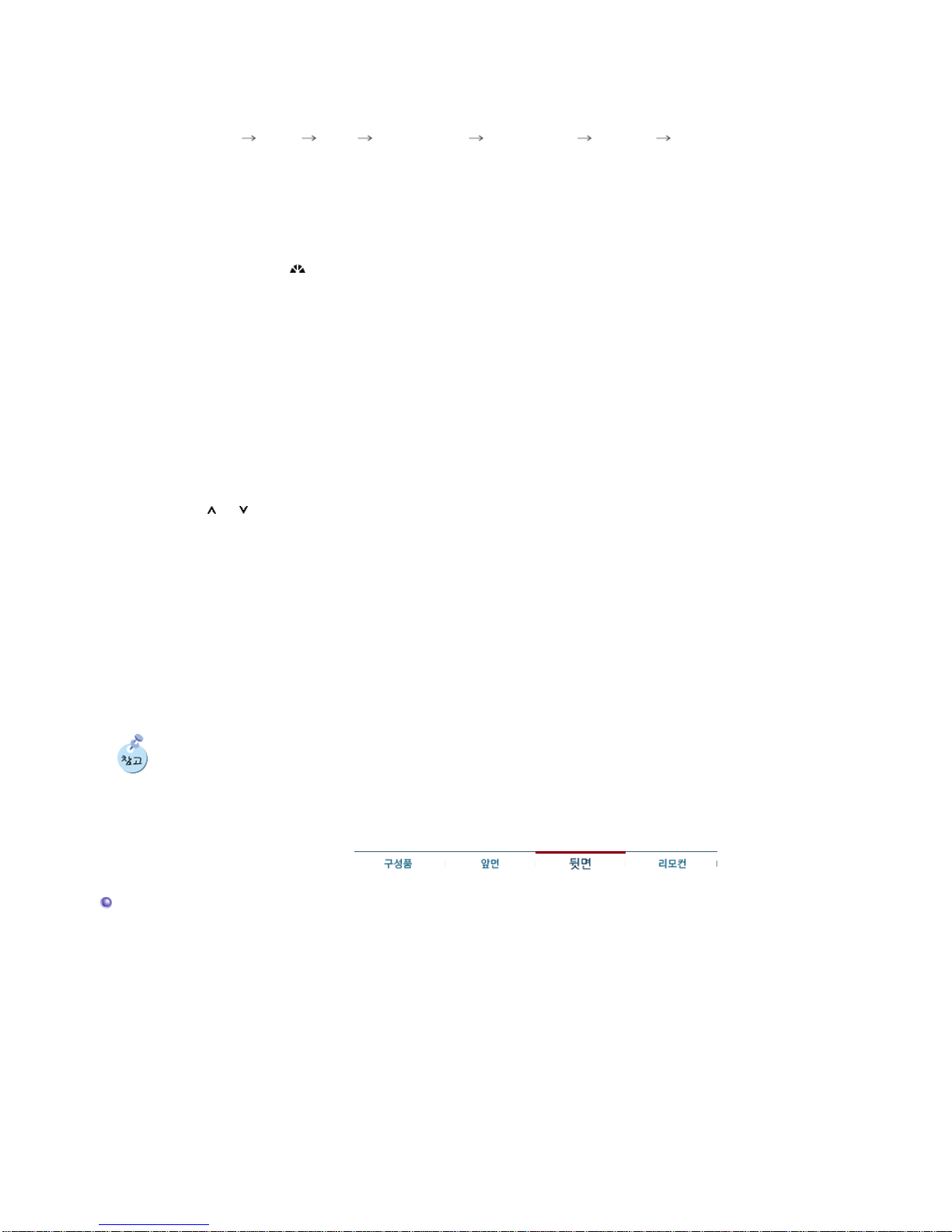Samsung SyncMaster 930MP User manual
Other Samsung Monitor manuals

Samsung
Samsung DS17BS User manual
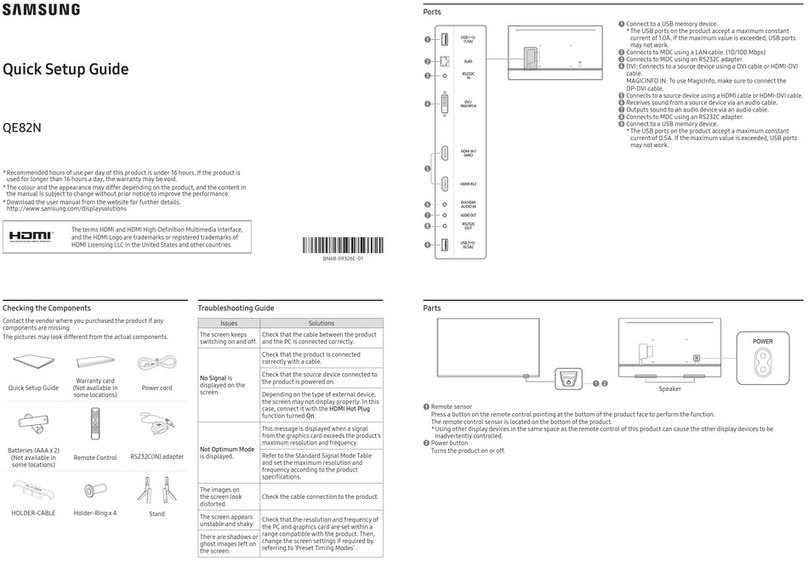
Samsung
Samsung QE82N User manual

Samsung
Samsung UN32C5000QF User manual

Samsung
Samsung SyncMaster S24B150BL User manual

Samsung
Samsung C32F39MFU Series User manual
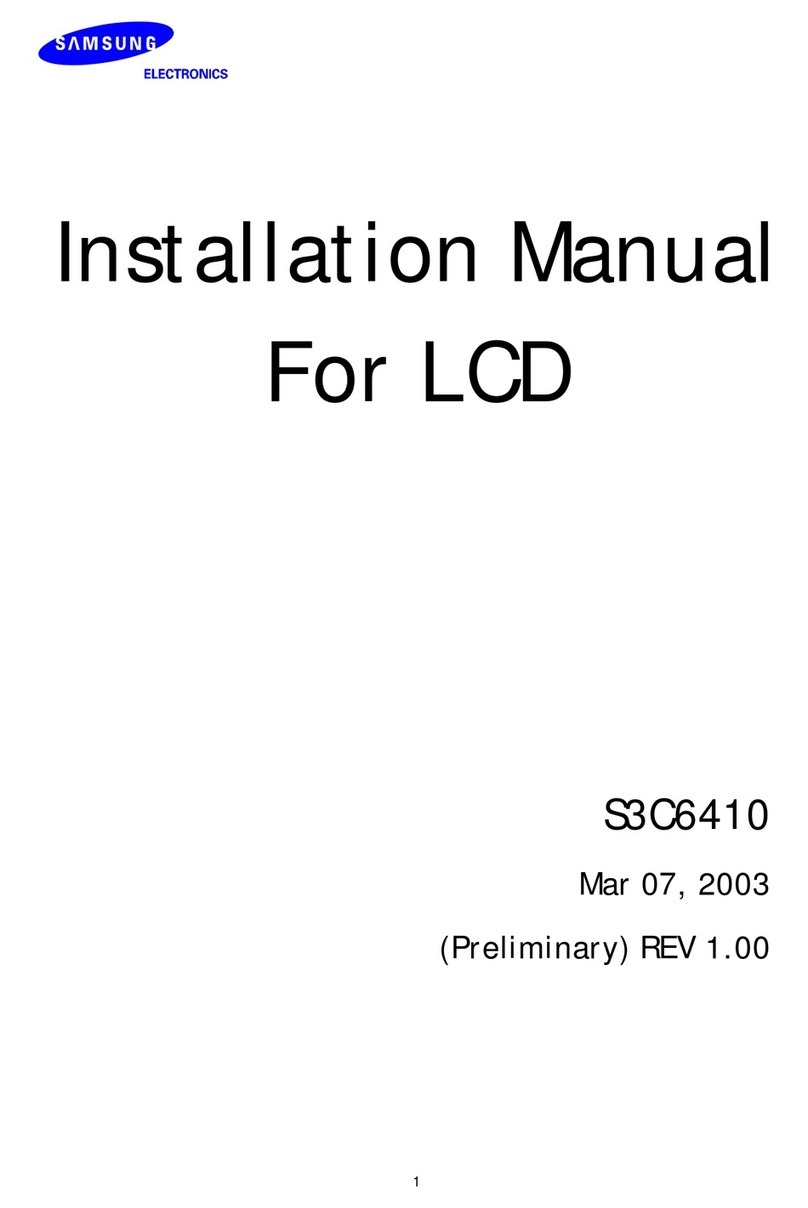
Samsung
Samsung S3C6410 User manual

Samsung
Samsung SyncMaster ME55A User manual

Samsung
Samsung SyncMaster 2333T User manual
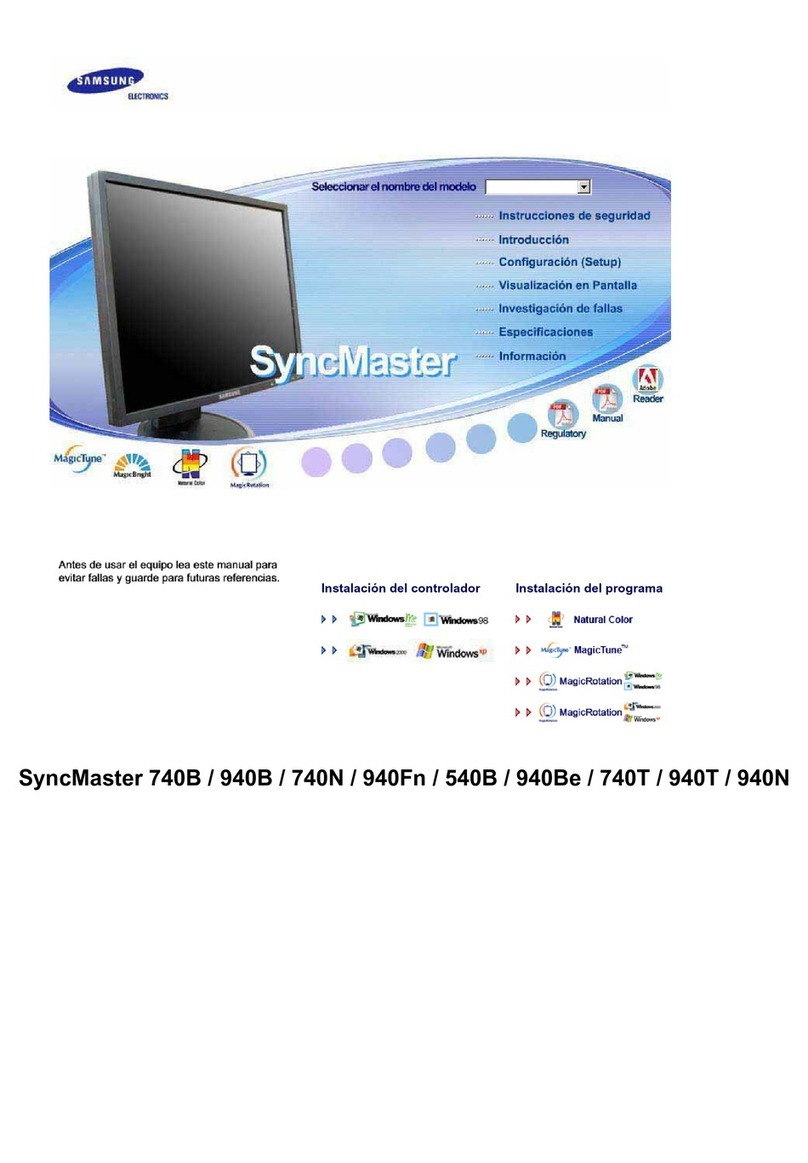
Samsung
Samsung 940BE - SyncMaster - 19" LCD Monitor Instruction Manual

Samsung
Samsung DC32E-M User manual
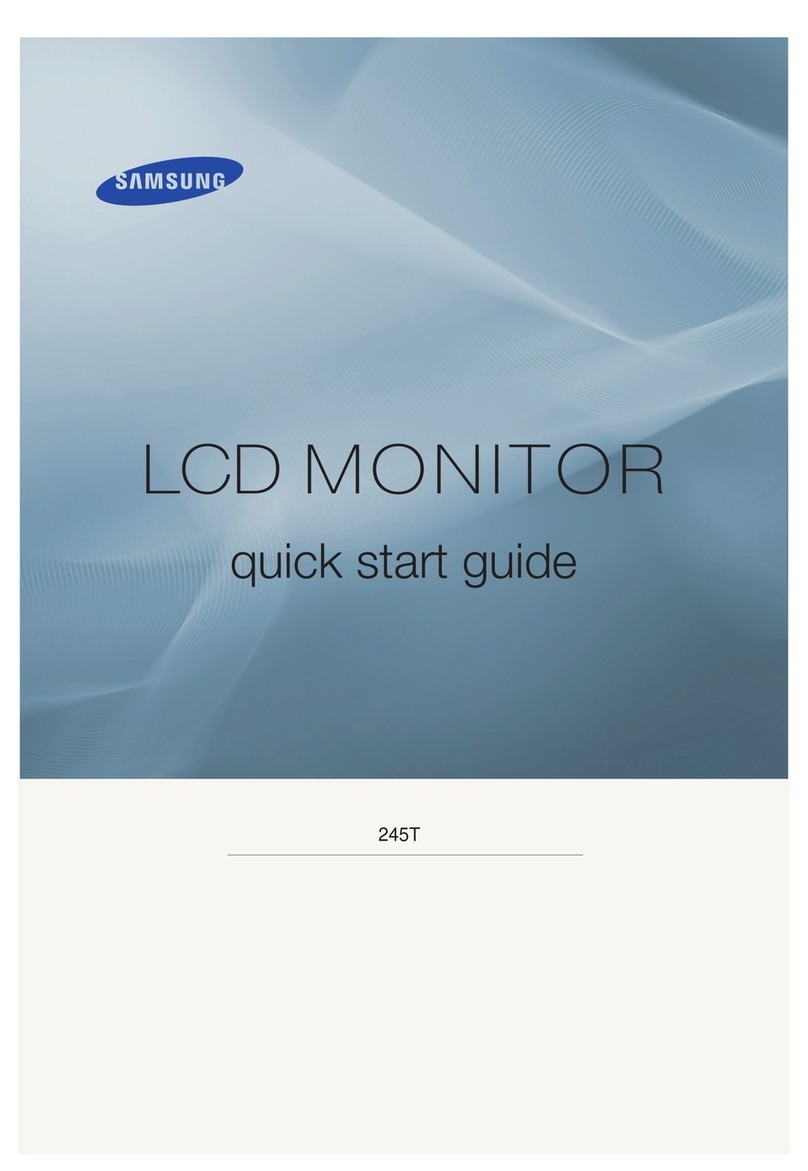
Samsung
Samsung 245T - SyncMaster - 24" LCD Monitor User manual
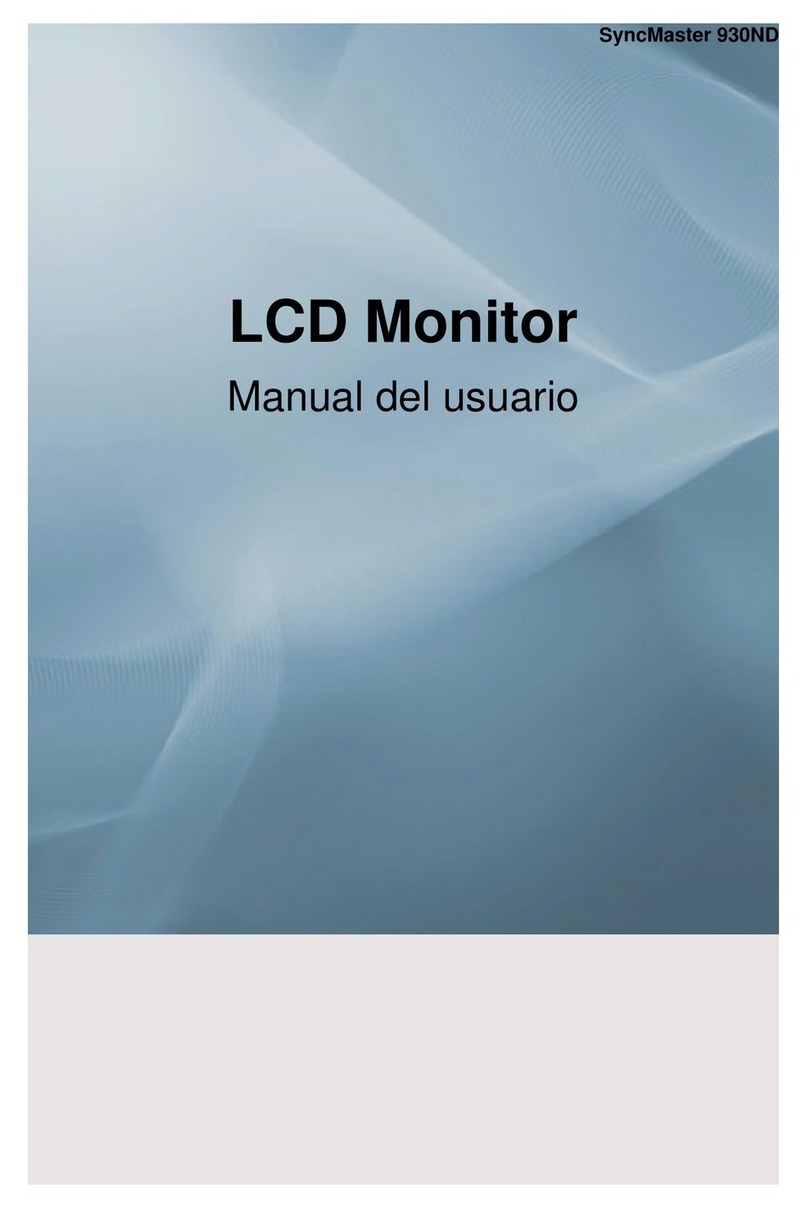
Samsung
Samsung 930ND - 64 MB RAM User guide

Samsung
Samsung SyncMaster 460TS-3 Installation and operation manual

Samsung
Samsung SyncMaster S22A450BW User manual
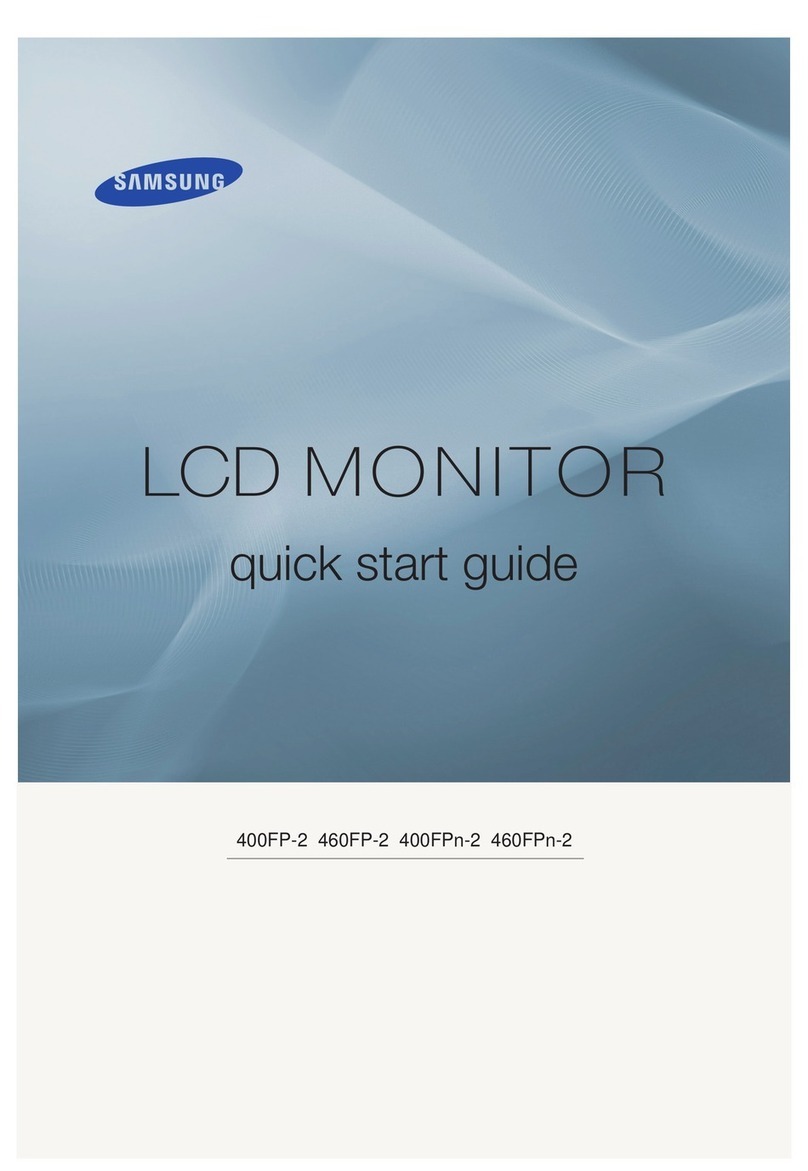
Samsung
Samsung BN59-00806D-00 User manual

Samsung
Samsung SyncMaster S27B550V User manual
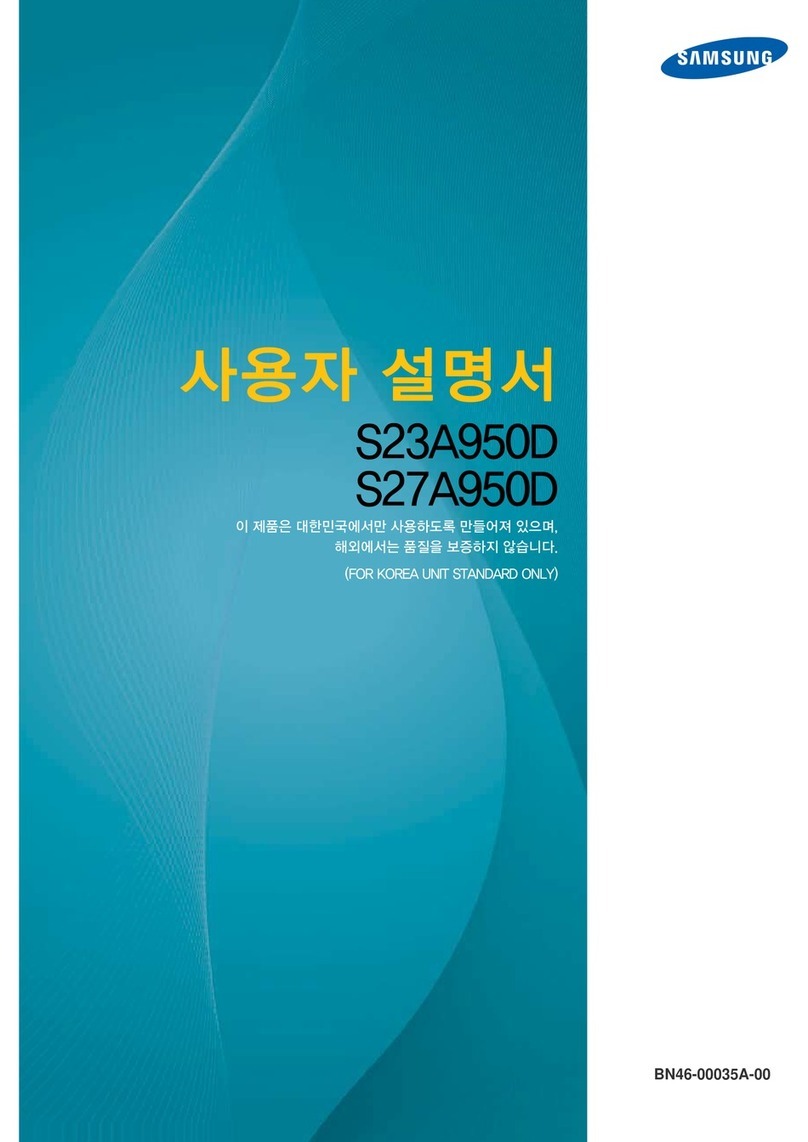
Samsung
Samsung SyncMaster S23A950D User manual

Samsung
Samsung SyncMaster P2270HD User manual
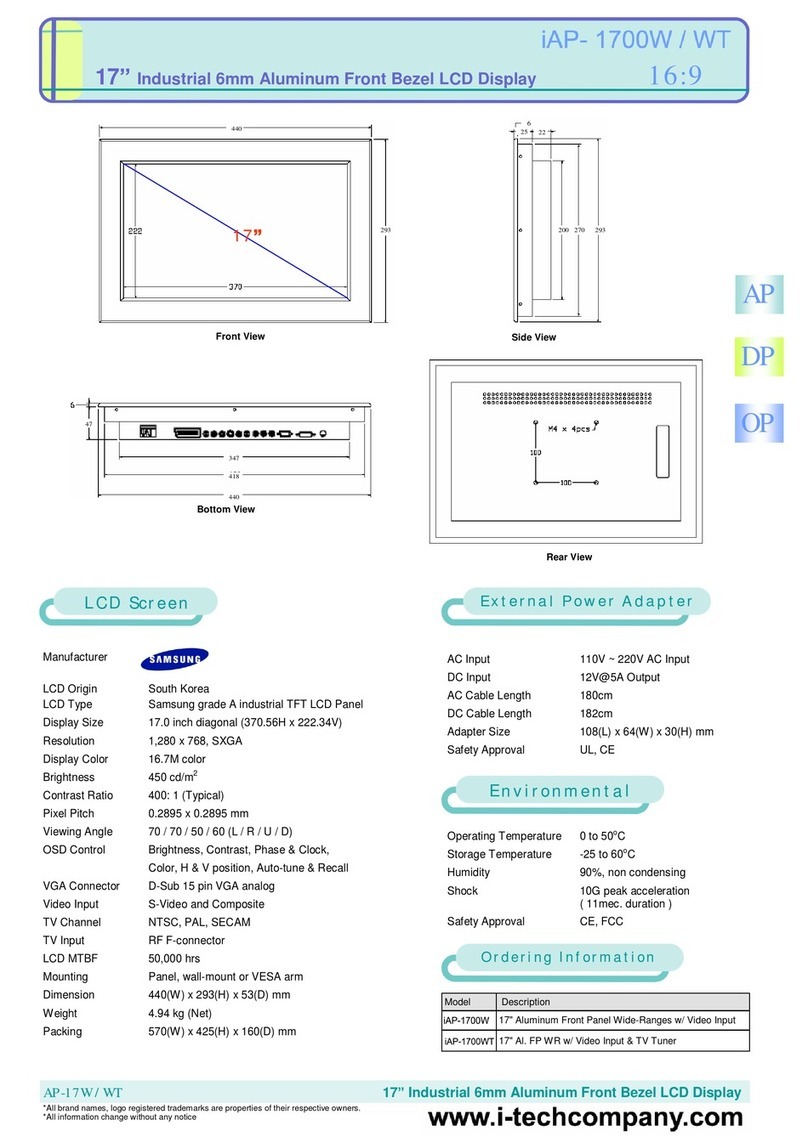
Samsung
Samsung UltraView iAP1700W User manual
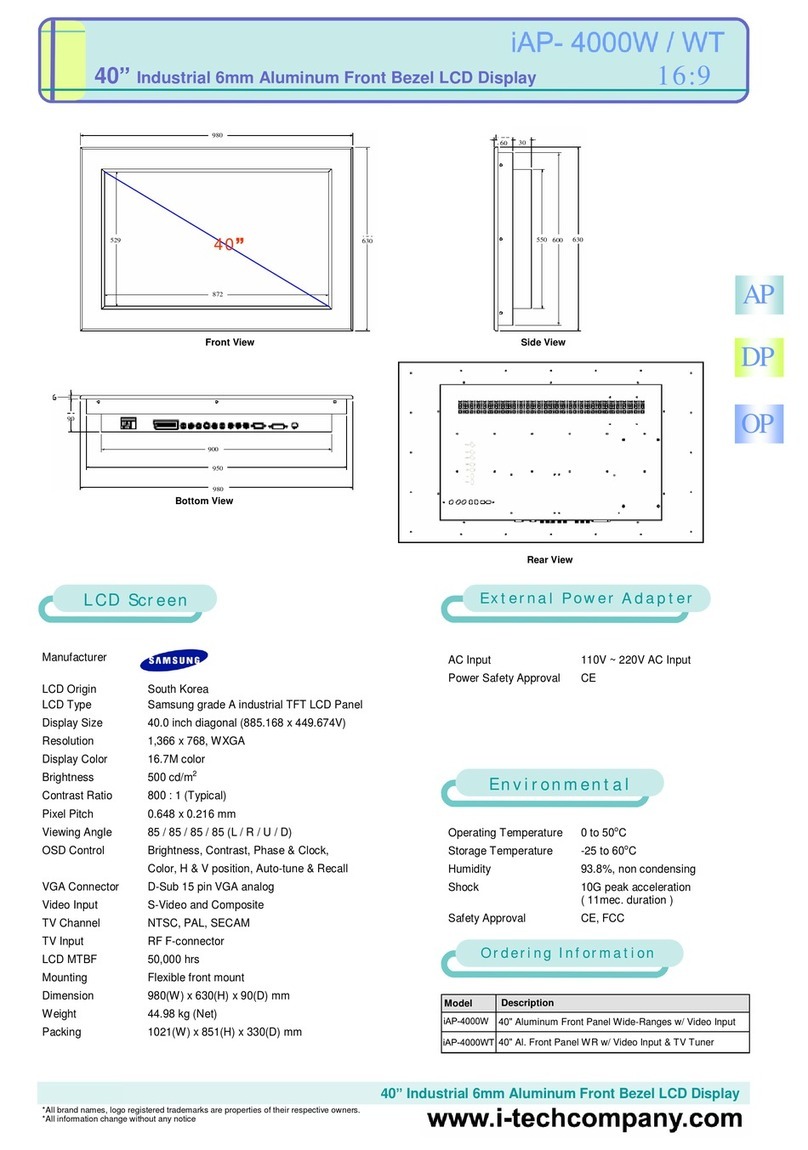
Samsung
Samsung UltraView iAP-4000W User manual